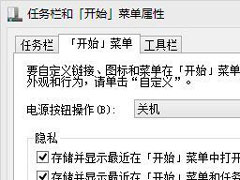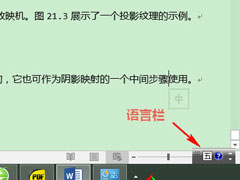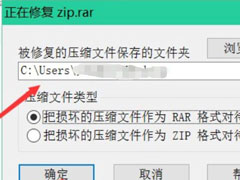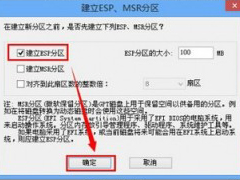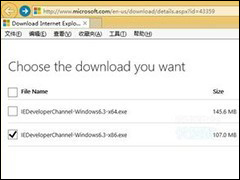Win8如何显示语言栏?Win8显示语言栏的方法
时间:2019-02-28 来源:N系统大全
最近有刚升级Win8的用户反映,电脑开机后发现后语言栏没有显示出来,这让用户在切换输入法的时候非常的不方便。那么,Win8如何显示语言栏?下面,针对这一问题,小编就来教教大家Win8显示语言栏的方法。
方法步骤
1、同时按下键盘上的Win+R键,打开运行窗口,然后在运行窗口中输入control,回车打开控制面板;
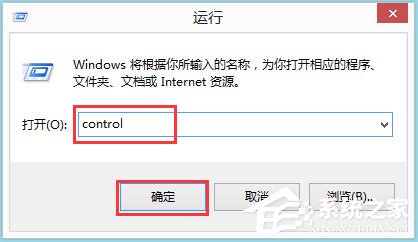
2、在控制面板中点击“更换输入法”;
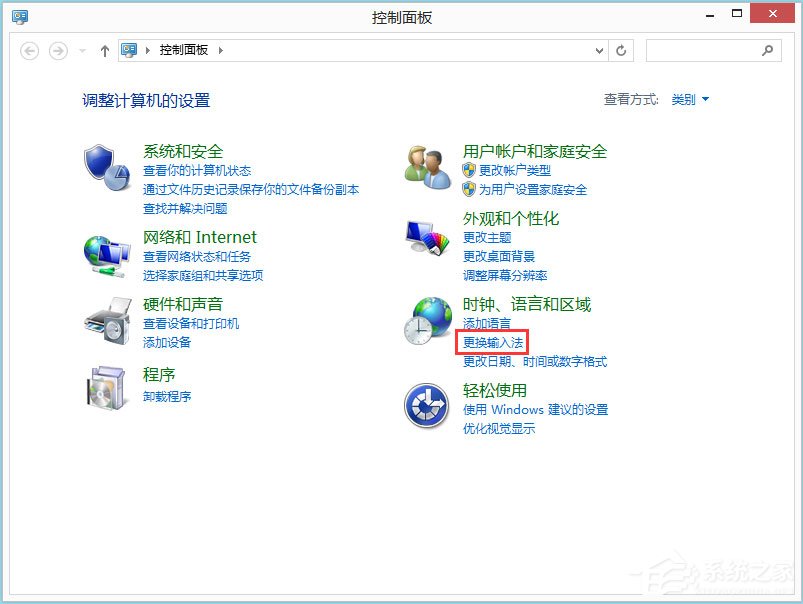
3、在新打开的页面中点击左上角的“高级设置”;
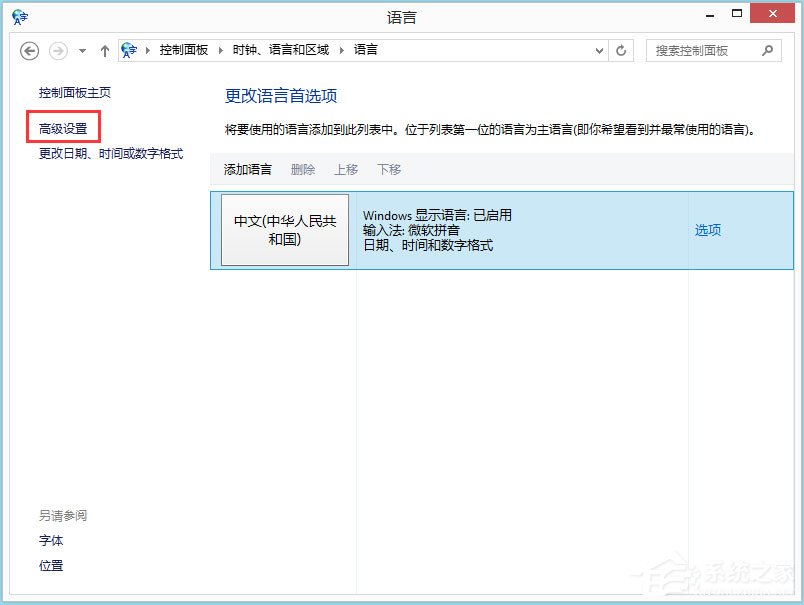
4、在高级设置中勾选“使用桌面语言栏”,如果想进一步定义语言栏的外观,可以在勾选后点击后面的“选项”;
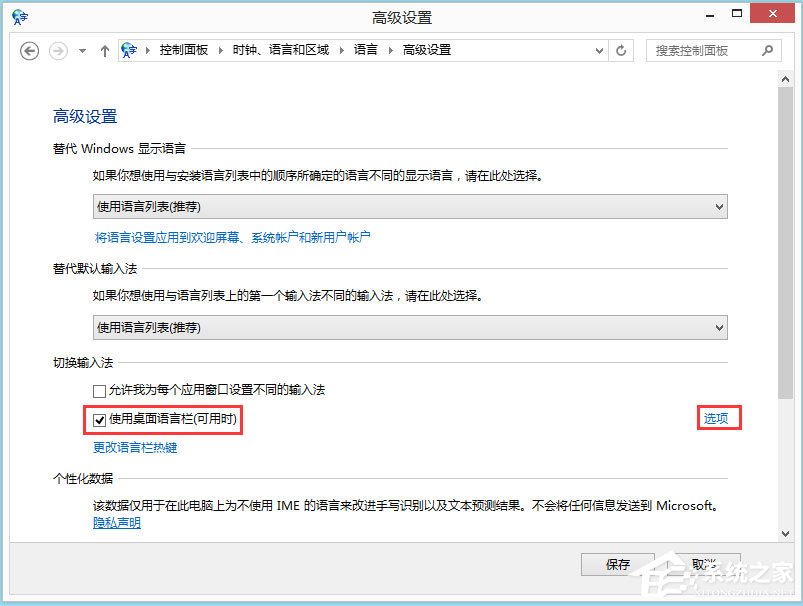
5、在选项窗口中,我们可以对语言栏的外观进一步自定义;
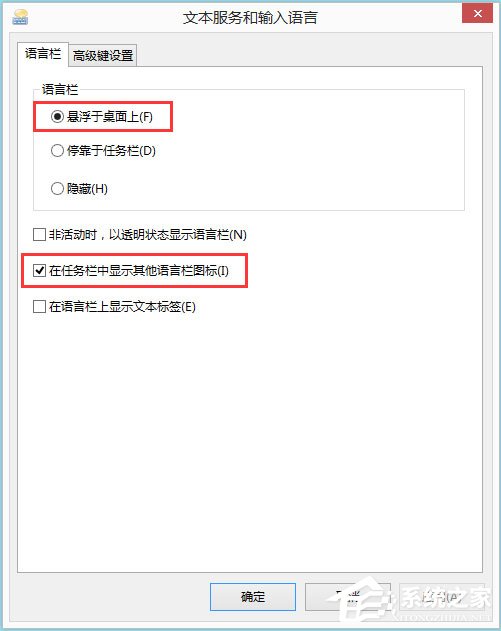
6、设置好以后,点击“确定”关闭选项窗口,然后,再在“高级设置”窗口中点击“保存”按钮;
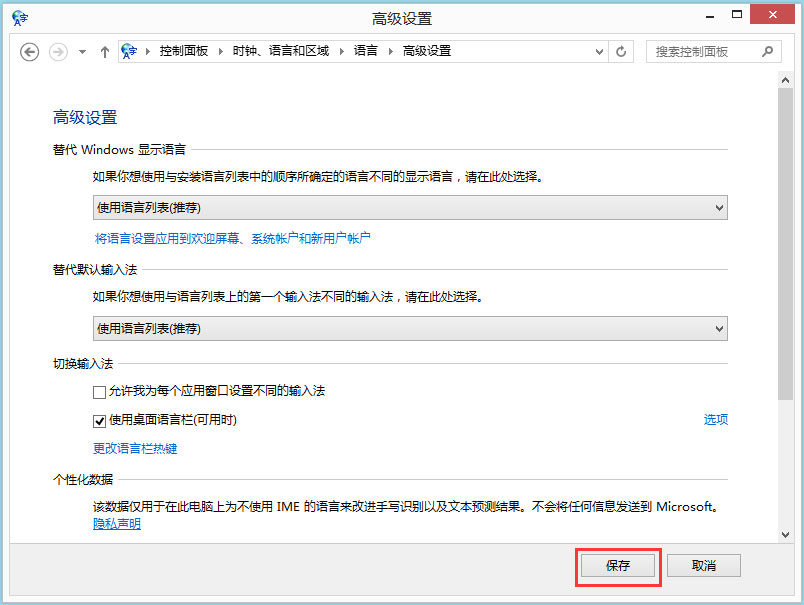
7、这时,再去进行文字编辑,就会发现熟悉的语言栏又回来了。
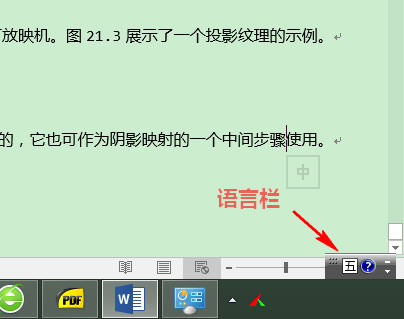
以上就是Win8显示语言栏的方法,按照以上方法进行操作,相信语言栏就能在电脑右下角显示出来了。
相关信息
-
-
2019/02/28
Win8开始菜单没有运行怎么办?Win8开始菜单没有运行的解决方法 -
2019/02/28
Win8如何显示语言栏?Win8显示语言栏的方法 -
2019/02/28
Win8压缩文件损坏怎么办?Win8压缩文件损坏的解决方法
-
-
UEFI+GTP模式下使用GHO文件安装Win8系统的具体操作方法
UEFI+GTP模式下怎么使用GHO文件安装Win8系统?UEFI+GPT是未来的趋势,虽然现在MBR依然大当其道,但随着硬盘体积的发展,被取代也是不可避免的,而且现在新出的手提或原装机,均是UEFI+G...
2018/07/31
-
Win8系统安装IE12的具体操作教程
Win8系统怎么安装IE12?伴随着IE浏览器的更新,其中的内容和功能也不断的完善着,很多用户们不知道Win8系统应该如何丸子IE12浏览器,下面小编就和大家分享下Win8系统安装微软最新版...
2018/07/30
系统教程栏目
栏目热门教程
人气教程排行
站长推荐
热门系统下载
- 1 电脑公司 GHOST WIN7 SP1 X64 极速体验版 V2017.12(64位)
- 2 番茄花园 GHOST XP SP3 极速装机版 V2013.12
- 3 GHOST WIN8 X64 免激活专业版 V2017.03(64位)
- 4 电脑公司 GHOST WIN7 SP1 X64 经典优化版 V2015.03(64位)
- 5 萝卜家园 GHOST WIN10 X64 旗舰稳定版 V2018.12(64位)
- 6 番茄花园 GHOST WIN7 SP1 X64 官方旗舰版 V2016.07 (64位)
- 7 萝卜家园 GHOST XP SP3 暑假装机版 V2015.07
- 8 深度技术 GHOST XP SP3 万能装机版 V2015.12
- 9 【风林火山】GHOST WIN7 SP1 X64 极速安全版 V2016.12 (64位)
- 10 萝卜家园 GHOST WIN7 SP1 X64 装机旗舰版 V2015.08(64位)